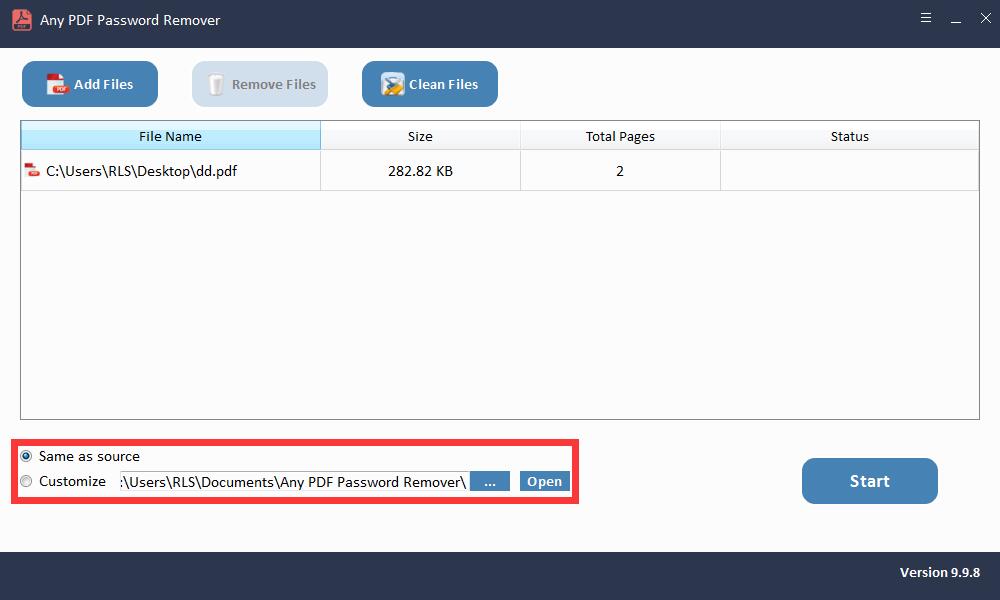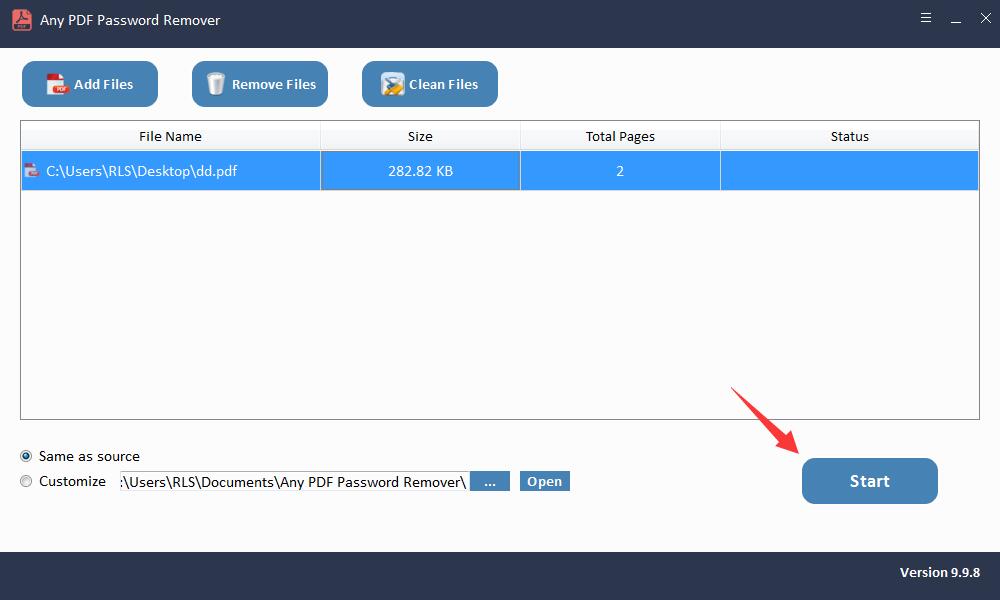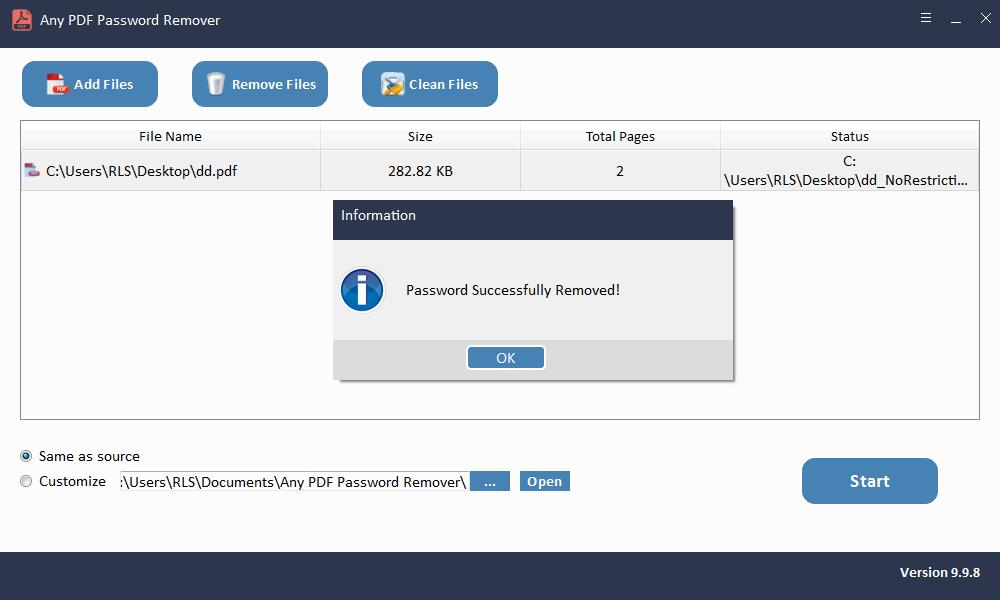Como desbloquear PDF protegido por senha sem senha

As senhas em um PDF não apenas evitam que outras pessoas vejam o conteúdo, mas também os restringe para edição, cópia ou impressão de arquivos PDF. Basicamente, existem dois tipos de senhas aplicadas a um documento PDF, uma é a senha de abertura do documento e a outra é a senha de permissão.
A senha de abertura do documento é adicionada para restringir o usuário de abrir os arquivos PDF. Enquanto, por outro lado, uma senha de permissão é aplicada para evitar que dados sejam copiados, editados, impressos, etc. Embora essas senhas sejam úteis na prevenção de informações de arquivo, há casos em que as pessoas querem saber como desbloquear PDF protegido por senha sem senha. Assim como vimos na consulta acima, onde o usuário não sabe a senha de permissão e está procurando a solução automatizada.
Portanto, considerando todas essas coisas, vamos apresentar uma solução proficiente. O método ajudará o usuário a desbloquear e salvar PDF protegido por senha sem senha e restrições em qualquer sistema operacional Windows.
3 etapas: como desbloquear PDF protegido por senha sem senha
Para desbloquear PDF protegido como desprotegido, você pode contar com o software PDF Password Remover. Ele pode ajudar os usuários a remover restrições, bem como a segurança por senha de arquivos PDF. Com este software, o usuário pode desproteger o documento com criptografia de 128/256 bits. A principal vantagem de usar este aplicativo é que ele pode habilitar todas as permissões de PDF removendo a senha. O utilitário é integrado a muitos recursos e algoritmos avançados, o que torna todo o processo muito fácil.
Etapa 1: inicie e execute a ferramenta no sistema operacional Windows
Etapa 2: Clique no botão "Adicionar arquivos" para importar arquivos de documentos PDF.
Etapa 3: Clique no botão "Iniciar" para remover a remoção da senha do PDF em segundos.